La aplicación Adobe Creative Cloud Express es una de las aplicaciones de edición de fotos y diseño gráfico más populares creada por Adobe Inc. después de la famosa aplicación Photoshop. La aplicación Adobe Creative Cloud Express es creada por Adobe Inc. para crear contenidos multimedia y gráficos basados en la nube. Es el último conjunto de herramientas de software de su empresa array Adobe después de Adobe Spark. También podemos crear publicaciones e historias inmersivas en las redes sociales, incluidos pancartas y folletos para agencias de marketing de marca.
Dado que la aplicación Adobe Creative Cloud Express es tal en una amplia variedad de necesidades del mercado, tiene una gran base de usuarios con su disponibilidad de plataformas de sistemas operativos como Windows, Android, MacOS e iOS también. La aplicación Adobe Creative Cloud Express permite a los usuarios agregar gráficos personalizados de acuerdo con las necesidades de los usuarios y hacer que se vea más inmersivo. En este artículo, aprenderemos cómo podemos instalar la aplicación Adobe Creative Cloud Express en un dispositivo Windows.
Instalación de Adobe Creative Cloud Express en Windows
Siga los pasos a continuación para instalar Adobe Creative Cloud Express en Windows:
Paso 1: Visite el sitio web oficial de Adobe Creative Cloud Express utilizando cualquier navegador web como Google Chrome, Microsoft Edge, etc.
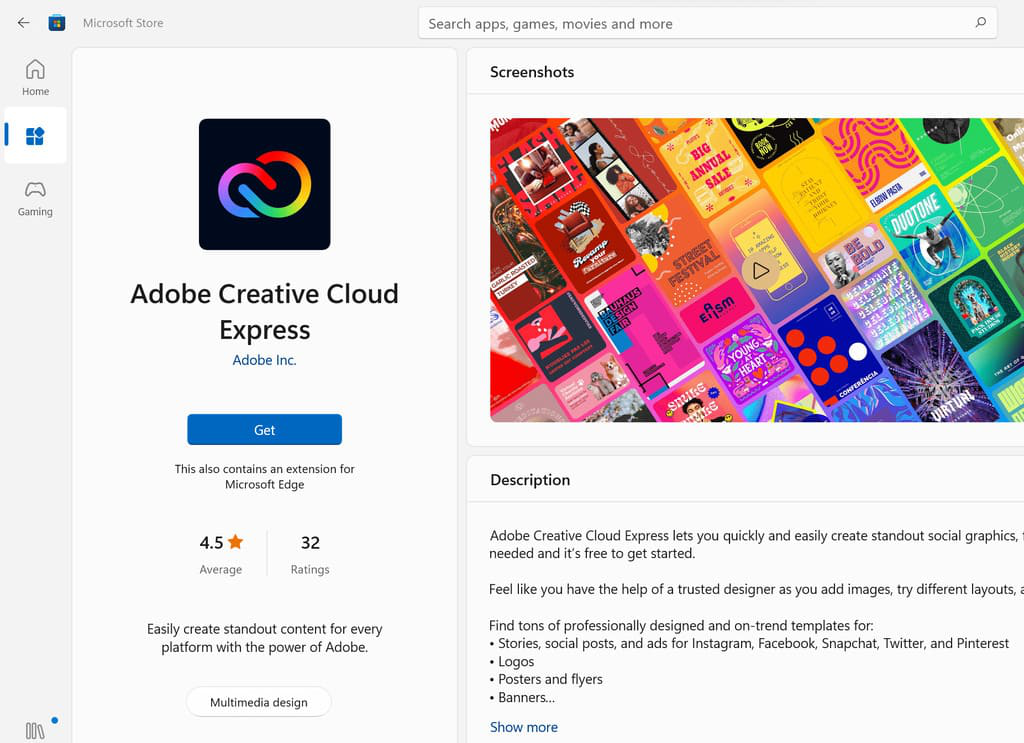
Paso 2: presione el botón «OBTENER» en el sitio web para iniciar la descarga de la aplicación Adobe Creative Cloud Express.
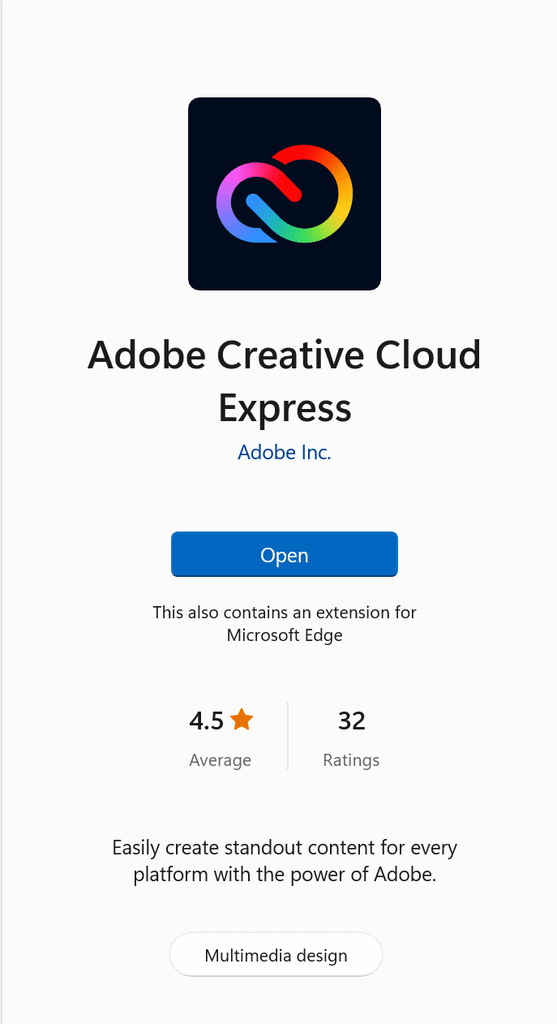
Paso 3: Luego lo redirigirá automáticamente a la aplicación de la Tienda Windows y la descarga de la aplicación comenzará en segundo plano.
Paso 4: Una vez finalizada la descarga, la aplicación Adobe Creative Cloud Express se instalará en 2 o 3 minutos y luego aparecerá en la lista de todos los programas del menú Inicio.
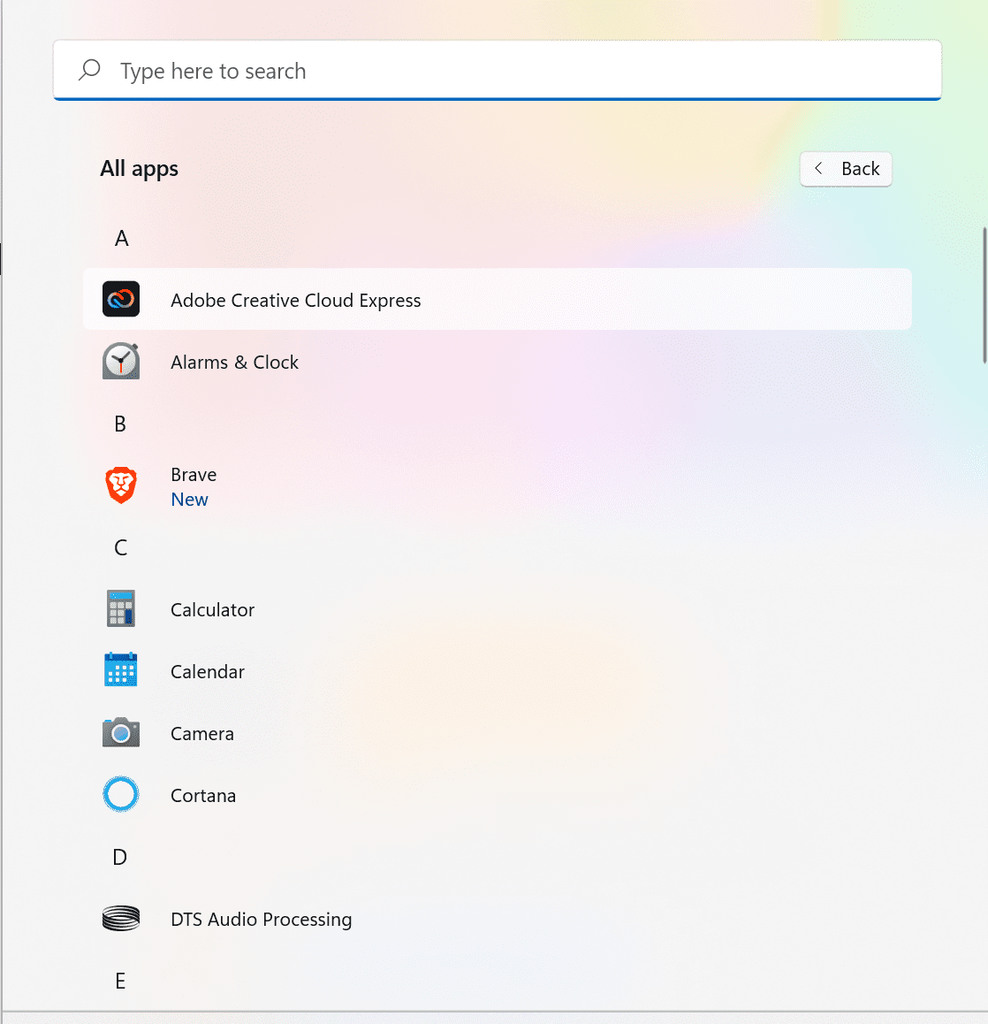
Paso 5: haga clic en la aplicación Adobe Creative Cloud Express para abrirla. Ahora muestra la pantalla de inicio de Adobe Creative Cloud Express mostrando sus diversas páginas y comandos. Luego haga clic en el botón Siguiente para proceder a usar la aplicación Adobe Creative Cloud Express en su dispositivo Windows.
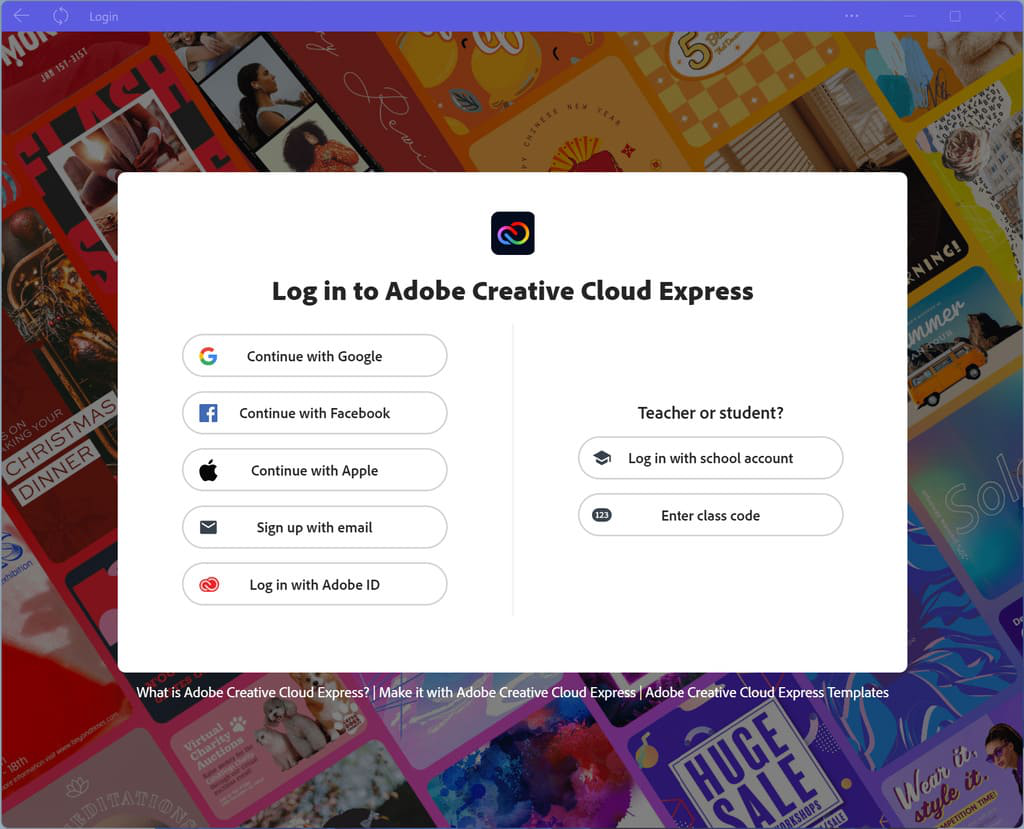
Paso 6: Ahora inicie sesión en su cuenta de Adobe para iniciar sesión en la aplicación Adobe Creative Cloud Express. Le pedirá que inicie sesión con sus credenciales de nombre de usuario y contraseña junto con su dirección de correo electrónico, después de lo cual lo llevará a la página de inicio de la aplicación Adobe Creative Cloud Express. También puede iniciar sesión con Google, Apple o Facebook para acelerar su proceso de firma con su cuenta de Adobe.
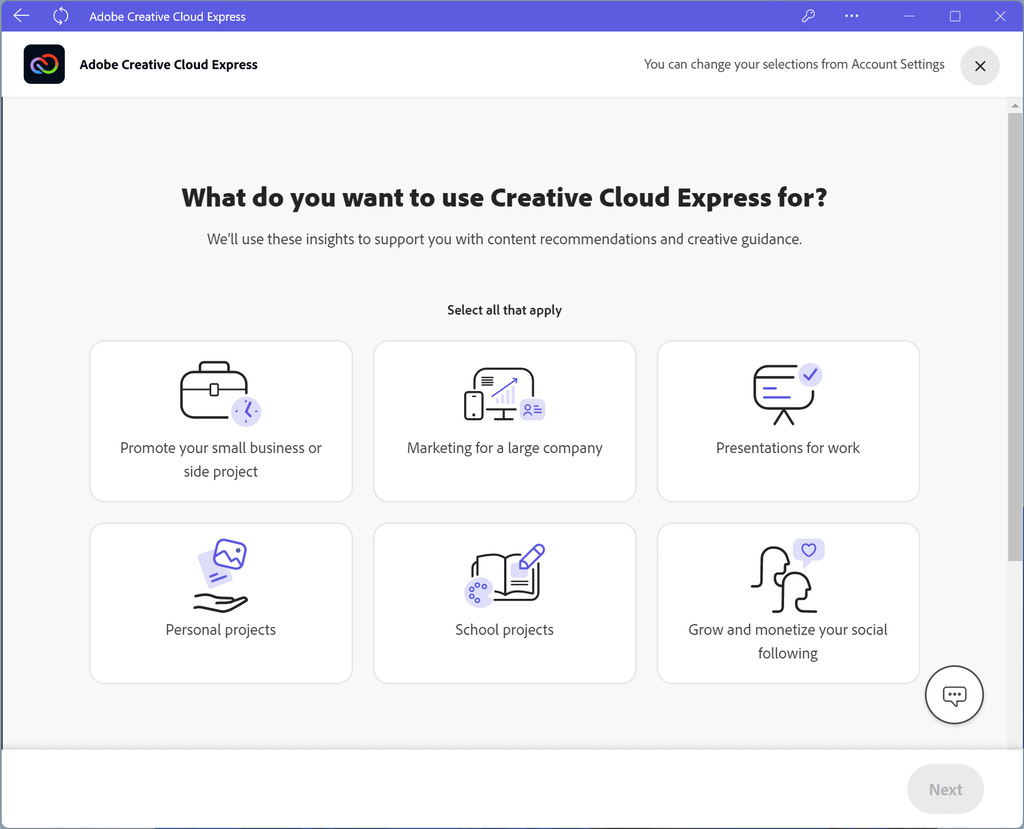
Paso 7: después de iniciar sesión en su cuenta de Adobe, se le darán opciones para crear una nueva plantilla, una historia de Instagram, una publicación o una publicación de Facebook, etc. Ahora elija su plantilla mientras crea una publicación en la sección de plantillas y luego aplíquela a su imagen creada para terminar su edición y luego guardarla en su dispositivo.
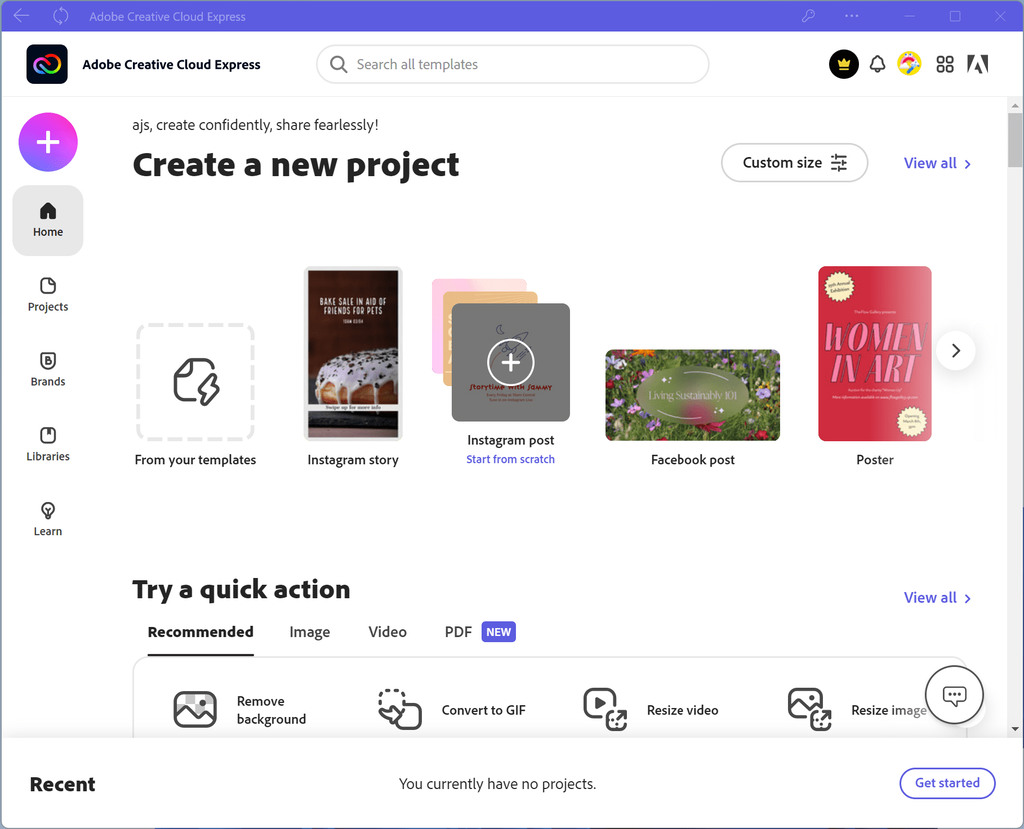
¡¡Felicidades!! En este punto, ha instalado correctamente Adobe Creative Cloud Express en su dispositivo Windows.